Exporter une liste#
Introduction#
Vous avez dans toutes les vues liste du logiciel iA.AES la possibilité d’exporter les données.
Export simple#
Lorsque vous êtes sur une vue liste, vous avez la possibilité d’exporter rapidement les données visibles dans cette vue. Grâce au bouton représenté avec une flèche vers le bas à côté du bouton Créer, vous pouvez en un clic exporter les données du programme.
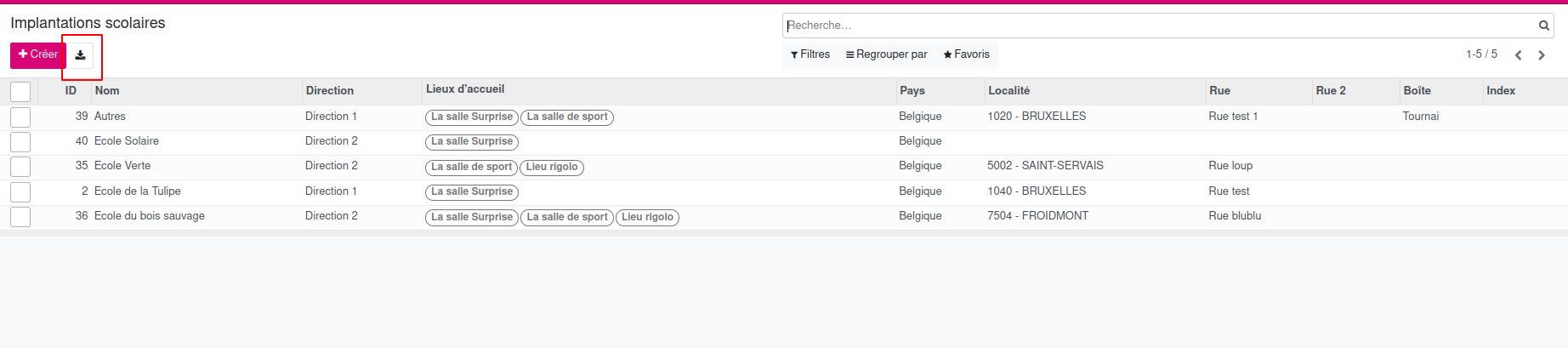
Export personnalisé#
Pour exporter un listing personnalisé, sélectionner les données que vous désirez exporter. (en les cochant) Ensuite cliquer sur le bouton Action puis Exporter.
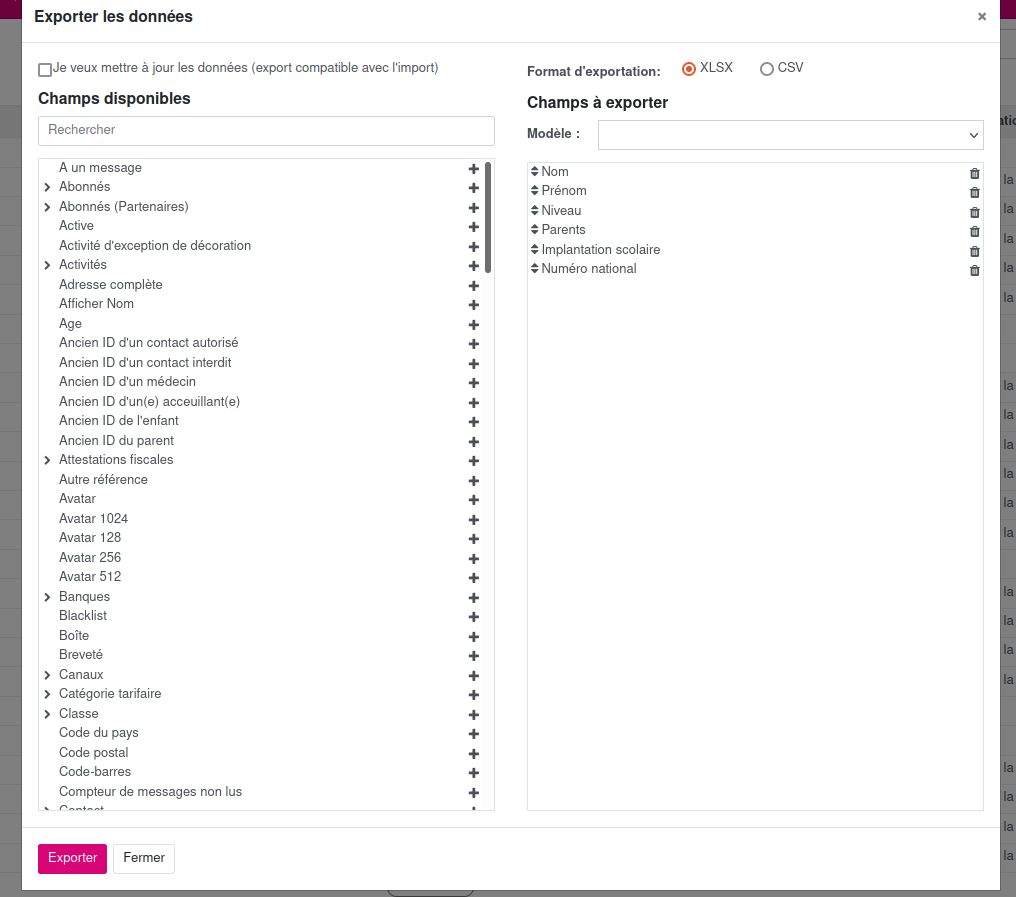
Vous pourrez ensuite choisir :
Je veux mettre à jour les données : cela vous permettra de modifier les données dans un fichier, à réimporter ensuite.
Formats d’export :
CSV : compatible avec l’import AES
Excel
Pour ajouter un champ à votre liste des champs à exporter, choisissez le champ en cliquant dessus et cliquez sur le bouton Ajouter ou double cliquez sur le champ.
Une fois que votre liste de champ est prête, vous pouvez cliquer sur le bouton Exporter afin de voir si le fichier vous convient.
Note
Vous avez la possibilité d’enregistrer votre export (En haut de la colonne de droite, vous avez Modèle. Vous pouvez enregistrer un Nouveau modèle en lui donnant un nom pour le retrouver la prochaine fois)
Avertissement
Si une flèche se trouve à gauche du nom à exporter (dans la colonne de gauche). Par exemple : Parent => Il vous faut cliquer sur la flèche pour spécifier quelle information vous désirez du parent. (Le nom ? Le prénom ? le numéro de téléphone ?)